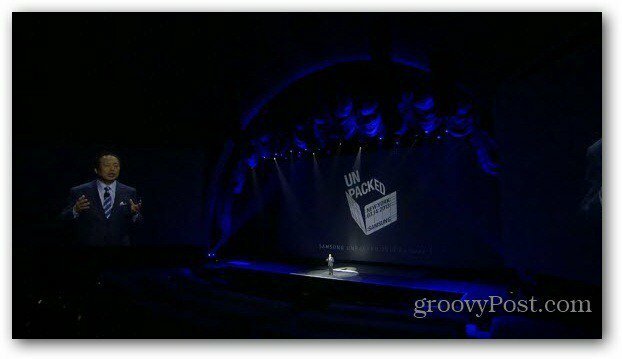Apple Music का ऑफ़लाइन उपयोग कैसे करें
सेब Apple संगीत नायक / / June 16, 2023

प्रकाशित
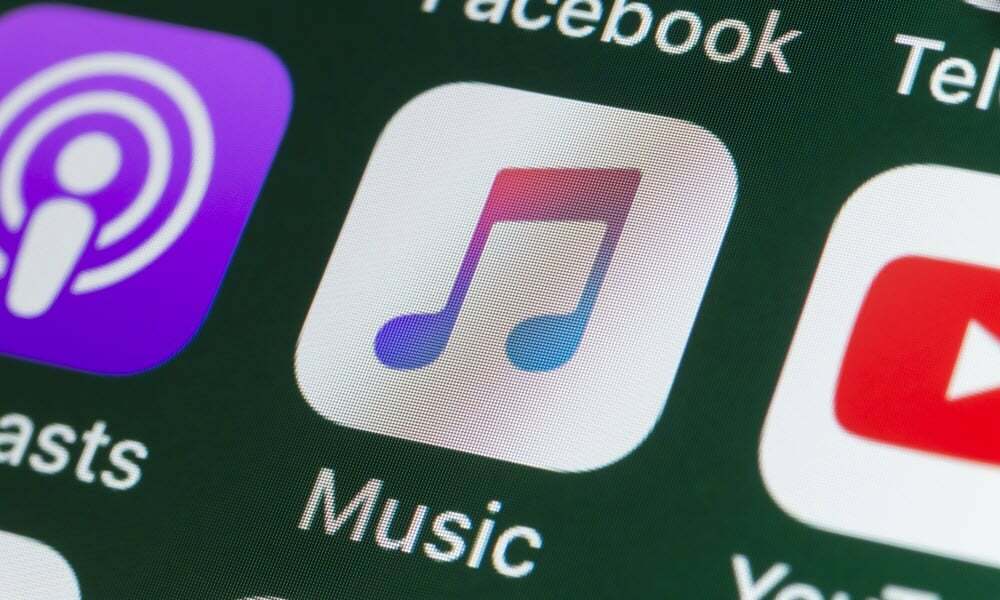
क्या आप बिना नेटवर्क कनेक्शन के भी Apple Music सुनना चाहते हैं? इस मार्गदर्शिका में जानें कि Apple Music का ऑफ़लाइन उपयोग कैसे करें।
Apple Music एक लोकप्रिय संगीत स्ट्रीमिंग सेवा है जो Apple डिवाइस की विस्तृत श्रृंखला में उपलब्ध है। आप इसे गैर-ऐप्पल उपकरणों पर भी उपयोग कर सकते हैं, जैसे Android फ़ोन या एक फायर टीवी. आपको 100 मिलियन से अधिक गीतों की लाइब्रेरी तक पहुंच प्राप्त होती है और आप अपने पसंदीदा संगीत की अपनी प्लेलिस्ट बना सकते हैं।
डिफ़ॉल्ट रूप से, Apple Music उस संगीत को स्ट्रीम करता है जिसे आप अपने नेटवर्क कनेक्शन पर चलाना चाहते हैं। हालाँकि, जब आपके पास कोई संबंध नहीं है, तो आप अपनी पसंदीदा धुनों को सुनना चाह सकते हैं।
शुक्र है, आप अब भी ऐसा कर सकते हैं। आपको केवल उस संगीत को डाउनलोड करना है जिसे आप अपने डिवाइस पर सुनना चाहते हैं, और यह तब भी चलाने के लिए उपलब्ध रहेगा जब आप इंटरनेट से कनेक्ट नहीं होंगे।
Apple Music का ऑफ़लाइन उपयोग करने के लिए, नीचे दिए गए चरणों का पालन करें।
अपने iPhone में Apple Music सामग्री कैसे डाउनलोड करें
यदि आप चाहते हैं
अपने iPhone में Apple Music सामग्री डाउनलोड करने के लिए:
- खोलें एप्पल संगीत अनुप्रयोग।
- थपथपाएं खोज टैब।
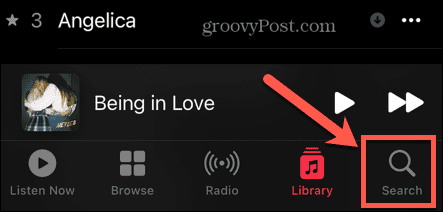
- खोज फ़ील्ड में टैप करें।
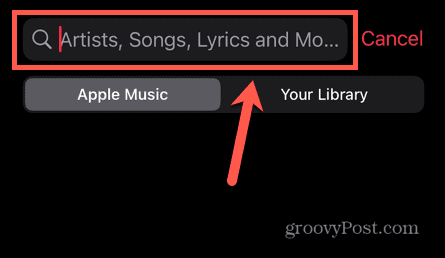
- उस गीत, एल्बम या प्लेलिस्ट का नाम दर्ज करें जिसे आप ऑफ़लाइन चलाना चाहते हैं।
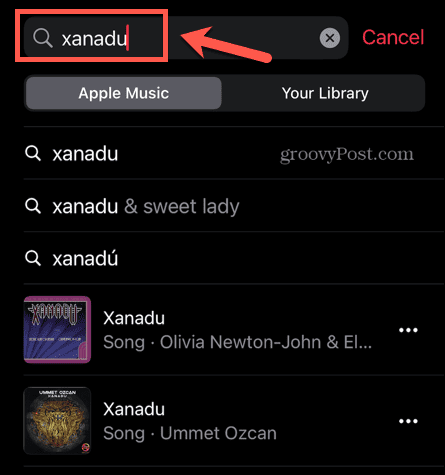
- गाने के लिए, टैप करें तीन बिंदु परिणाम के बगल में मेनू आइकन।
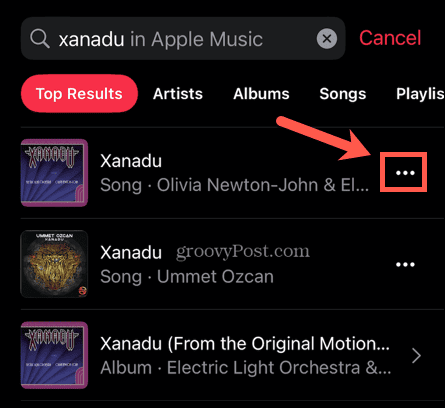
- चुनना लाइब्रेरी में जोड़ें।
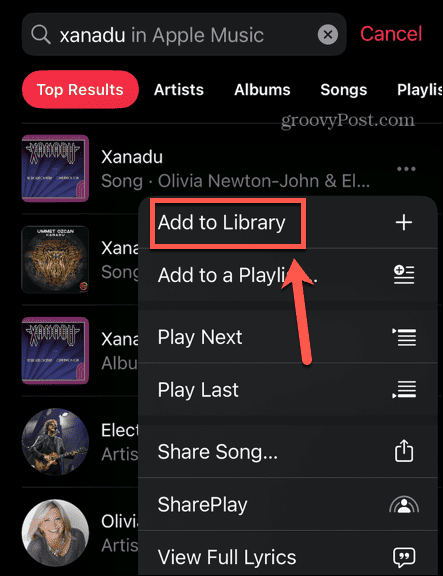
- थपथपाएं तीन बिंदु आइकन फिर से चुनें और चुनें डाउनलोड करना.
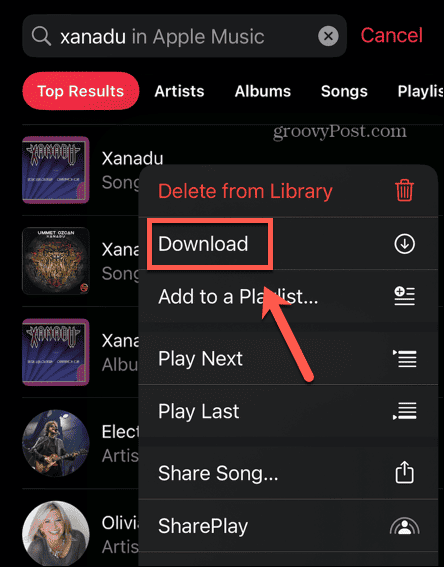
- गाना अब डाउनलोड होगा।
- किसी एल्बम या प्लेलिस्ट के लिए, परिणाम पर टैप करें।
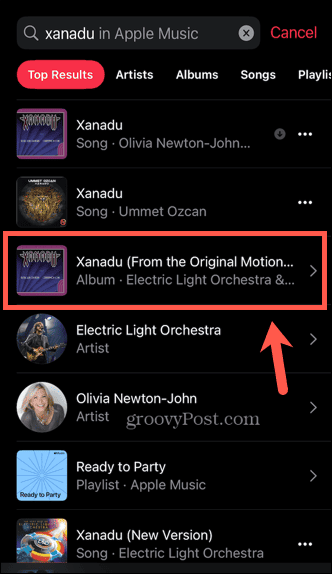
- थपथपाएं + (प्लस) अपनी लाइब्रेरी में एल्बम या प्लेलिस्ट जोड़ने के लिए आइकन।
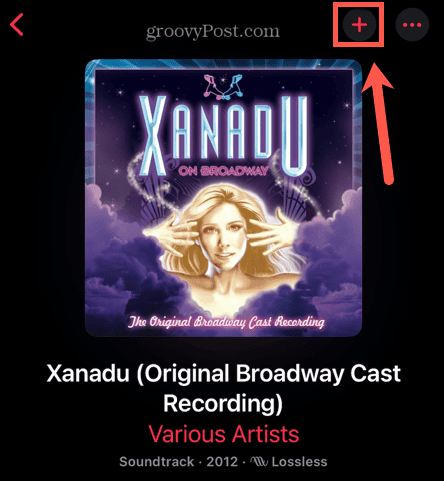
- आइकन एक तीर में बदल जाएगा। थपथपाएं तीर अपने डिवाइस पर एल्बम या प्लेलिस्ट डाउनलोड करने के लिए।

- सामग्री डाउनलोड होना शुरू हो जाएगी।
- जब यह पूरा हो जाएगा, तो आइकन चेकमार्क में बदल जाएगा।
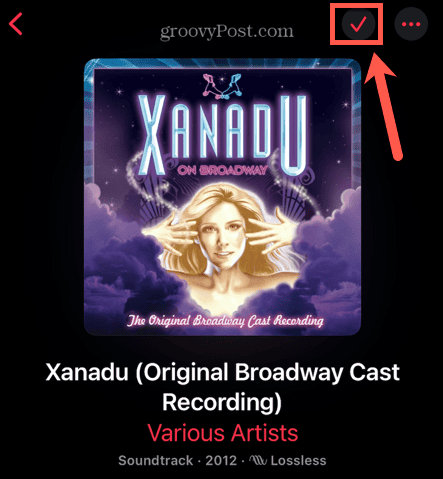
- अपनी डाउनलोड की गई सामग्री को चलाने के लिए, टैप करें पुस्तकालय टैब।
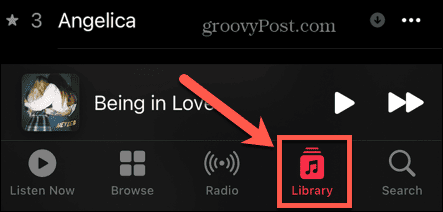
- चुनना डाउनलोड.
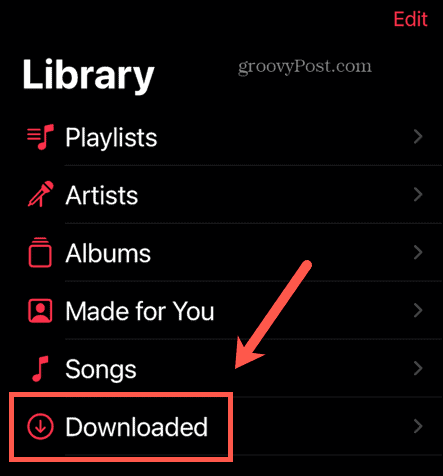
- अब आप अपने सभी डाउनलोड किए गए संगीत में खोज सकते हैं। आप जो भी संगीत बजाते हैं डाउनलोड अनुभाग आपके डिवाइस से चलेगा, भले ही आप ऑफ़लाइन हों।
अपने पीसी या मैक पर Apple म्यूजिक कंटेंट कैसे डाउनलोड करें
यदि आप Apple Music डेस्कटॉप ऐप का उपयोग कर रहे हैं, तो आप अपने PC या Mac पर भी संगीत डाउनलोड कर सकते हैं। ध्यान दें कि आपके द्वारा अपने iPhone में डाउनलोड किया गया संगीत आपके कंप्यूटर पर आपकी लाइब्रेरी में दिखाई देगा, लेकिन यह अभी तक डाउनलोड नहीं होगा।
यदि आप उस संगीत को ऑफ़लाइन सुनना चाहते हैं, तो आपको पहले उसे डाउनलोड करना होगा।
अपने Mac पर Apple Music सामग्री डाउनलोड करने के लिए:
- लॉन्च करें संगीत अनुप्रयोग।
- क्लिक करें खोज फ़ील्ड और उस संगीत का नाम दर्ज करें जिसे आप खोजना चाहते हैं।
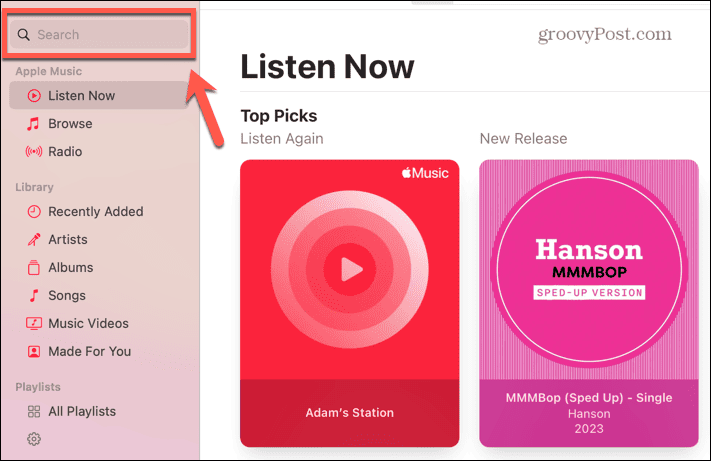
- गीत के परिणाम के लिए, गीत पर होवर करें और क्लिक करें + (प्लस) इसे अपने पुस्तकालय में जोड़ने के लिए आइकन।
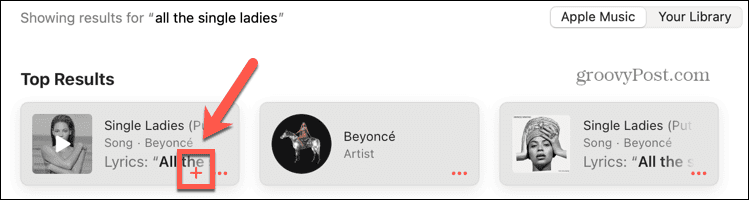
- आइकन एक तीर में बदल जाएगा। क्लिक करें तीर गाना डाउनलोड करने के लिए आइकन।
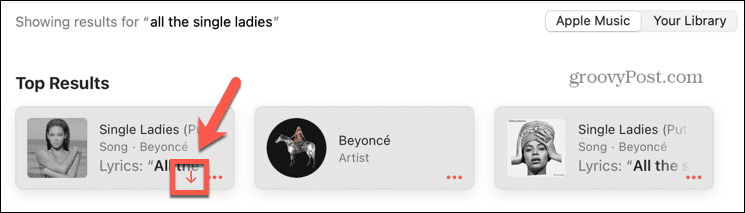
- डाउनलोड पूरा होते ही तीर ग्रे तीर में बदल जाएगा।

- किसी एल्बम या गीत के लिए, परिणाम पर होवर करें और क्लिक करें तीन बिंदु मेनू आइकन।
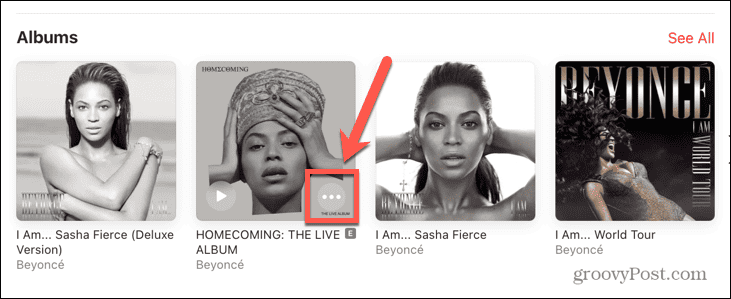
- चुनना लाइब्रेरी में जोड़ें.

- क्लिक करें तीन बिंदु आइकन फिर से चुनें और चुनें डाउनलोड करना.

- सामग्री अब डाउनलोड होगी।
- सामग्री को चलाने के लिए, में पुस्तकालय अनुभाग, क्लिक करें हाल ही में जोड़ा.
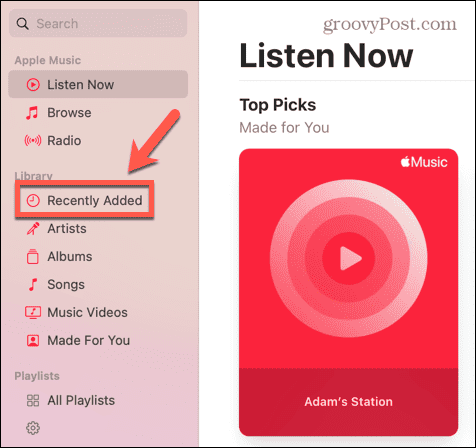
- आपके द्वारा डाउनलोड की गई सामग्री का चयन करें।
- आपको एक लाल रंग का टिक दिखाई देना चाहिए जो दर्शाता है कि संगीत डाउनलोड हो गया है, और अब आप इसे ऑफ़लाइन चला सकते हैं।

अपने फ़ोन पर स्वचालित Apple संगीत डाउनलोड कैसे चालू करें
यदि आप चाहते हैं कि आपकी लाइब्रेरी का सारा संगीत ऑफ़लाइन उपलब्ध हो, तो आप अपनी Apple Music सेटिंग में बदलाव कर सकते हैं ताकि जब आप इसे अपनी लाइब्रेरी में जोड़ें तो संगीत स्वचालित रूप से डाउनलोड हो जाए।
याद रखें कि आप अपनी लाइब्रेरी में जितना अधिक संगीत जोड़ेंगे, आपके फ़ोन का संग्रहण स्थान उतना ही अधिक होगा।
अपने iPhone पर Apple Music के लिए स्वचालित डाउनलोड सक्षम करने के लिए:
- खोलें समायोजन अनुप्रयोग।
- नीचे स्क्रॉल करें और टैप करें संगीत.

- नीचे स्क्रॉल करें और टॉगल करें स्वचालित डाउनलोड पर।
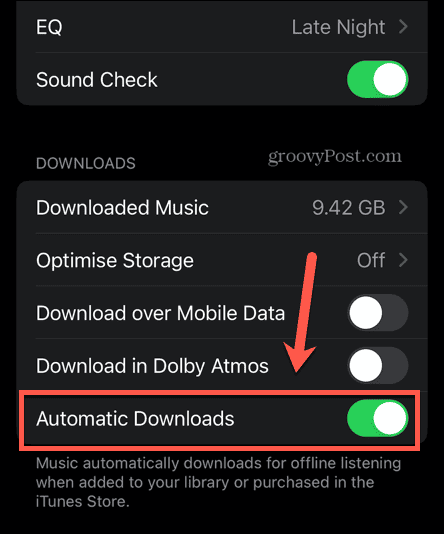
- अब आपके द्वारा अपनी लाइब्रेरी में जोड़ा गया कोई भी संगीत अपने आप डाउनलोड हो जाएगा।
- यदि आप नहीं चाहते कि आपका संगीत तब डाउनलोड हो जब आप वाई-फ़ाई से कनेक्ट न हों, तो यह सुनिश्चित करें मोबाइल डेटा पर डाउनलोड करें बंद है।
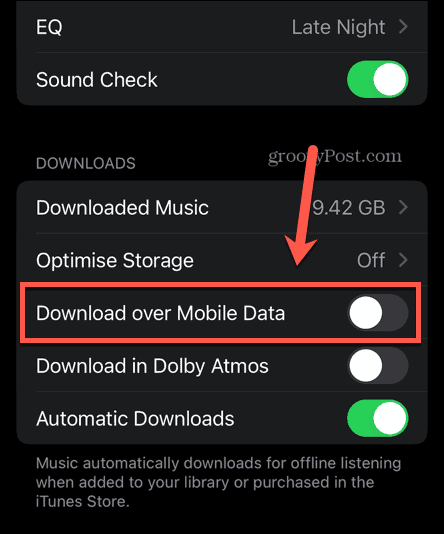
मैक पर Apple Music में स्वचालित डाउनलोड कैसे सक्षम करें
आप डेस्कटॉप ऐप में स्वचालित डाउनलोड भी चालू कर सकते हैं। कोई भी संगीत जिसे आप डेस्कटॉप से अपनी लाइब्रेरी में जोड़ते हैं संगीत ऐप अपने आप डाउनलोड हो जाएगा।
Mac पर स्वचालित Apple Music डाउनलोड चालू करने के लिए:
- खोलें संगीत अनुप्रयोग।
- क्लिक करें संगीत मेनू बार में मेनू।
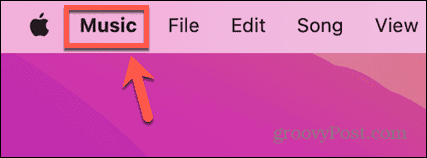
- चुनना समायोजन (या पसंद macOS के पुराने संस्करणों पर)।
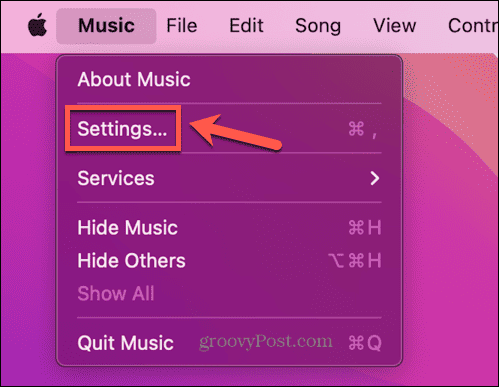
- जाँच करना स्वचालित डाउनलोड.
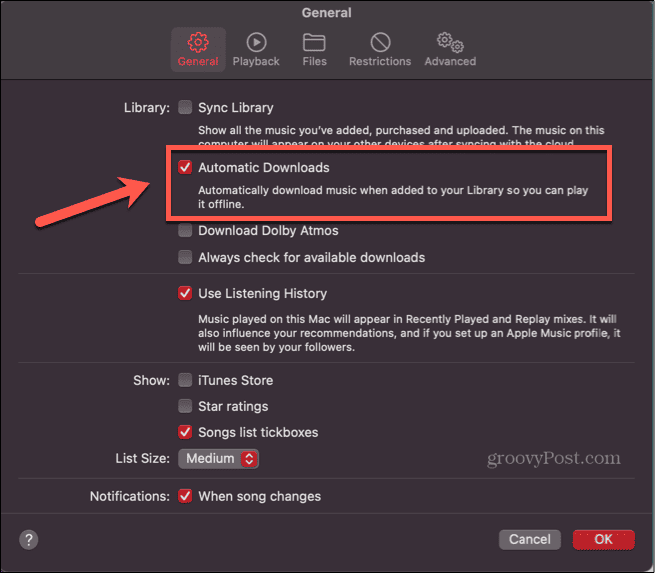
- क्लिक ठीक.
- डेस्कटॉप ऐप पर आपके द्वारा अपनी लाइब्रेरी में जोड़ा गया कोई भी संगीत अब अपने आप डाउनलोड हो जाएगा।
Apple Music का उपयोग करना
Apple Music का ऑफ़लाइन उपयोग करना सीखना आपको यह सुनिश्चित करने की अनुमति देता है कि आप अपने पसंदीदा संगीत का आनंद ले सकते हैं चाहे आप कहीं भी हों, भले ही आपके पास नेटवर्क कनेक्शन न हो। आपके Apple Music सब्सक्रिप्शन का अधिकतम लाभ उठाने के और भी कई तरीके हैं।
आप कैसे सीख सकते हैं अपने अलार्म के रूप में Apple Music गीत सेट करें अपने iPhone पर, या कैसे करें Apple Music पर सहयोगी प्लेलिस्ट बनाएं. आप यह भी सीख सकते हैं कि कैसे करना है अपनी खुद की कस्टम कलाकृति जोड़ें आपके Apple Music प्लेलिस्ट में।